

Развој веб технологија и конкуренција са тако јаким ривалом као што је Гоогле Цхроме побољшали су прегледач Мозилла Фирефок. Данас је Фире Фок модеран, функционалан и брз претраживач. Модерно и функционално, у принципу, одувек је било. Као и увек, Фирефок је био брзи претраживач, све до првог преоптерећења додатака (проширења и додатака) који су отежавали рад. Али ако се Фирефок у погледу модерности и функционалности еволуирао до краја, онда је питање перформанси прегледача док радите с њим, нажалост, данас релевантно. Проблем спорог прегледача са великим бројем активних проширења и додатака на плочи званично је препознао његов програмер - Мозилла Цорпоратион.
Како убрзати Мозилла Фирефок? Испод је неколико начина за оптимизацију овог прегледача..
Садржај:
1. Захтеви за хардвер
2. Тема и почетна страница
3. Уклањање екстензија
4. Рад са Фирефок-ом у сигурном режиму без додатака
5. Онемогућавање додатака
6. Подешавања "абоут: цонфиг"
6.1. Искључите анимације за отварање и затварање картица
6.2. Онемогућавање претпреузимања
6.3. Убрзајте учитавање веб страница
7. Фастерфок проширење за убрзавање учитавања веб страница
8. Вратите се на почетна подешавања.
9. Чишћење
1. Захтеви за хардвер
Фирефок се сматра незахтјевним прегледачем. Сам Фирефок и његови клонови, претраживачи засновани на Гецко мотору, често се користе на рачунарима мале снаге. Више или мање удобан рад са Фирефоком може пружити било који рачунар слабих перформанси, нарочито са РАМ-ом само 2 ГБ. Фире Фок не троши толико РАМ-а колико Гоогле Цхроме. За разлику од последњег, Фирефок не зачепљује РАМ меморију са засебним позадинским процесима, а сви мегабајти које прегледач користи могу се видети у једној линији апликација у програму Виндовс Таск Манагер. Механизам потрошње РАМ-а је једноставан: што су више отворених картица и активних додатака већа потрошња меморије.
Количина РАМ-а износи 4 ГБ или више, добар модеран процесор, ССД диск уместо обичног чврстог диска ће позитивно утицати на перформансе било ког прегледача. Међутим, продуктивни рад Мозилла Фирефок у великој мјери зависи од софтверске компоненте.
2. Тема и почетна страница
Да бисте осигурали брзину, боље је напустити украшавање "Ватрене лисице" у шареним темама. Као и да не користите екстензије које уграђују почетне странице у прегледач са визуелним обележивачима и прелепим ефектима. Бржи Мозилла Фирефок ће радити само с изворном темом изгледа. Тема шареног дизајна инсталирана раније из продавнице прегледача може бити онемогућена или у потпуности избрисана. Да бисте то учинили, кликните „Додаци“ у Фирефок менију. Одељак „Додаци“ доступан је и на почетној страници прегледача. А најбржи начин да уђете у њу је пречица на тастатури Цтрл + Схифт + А.
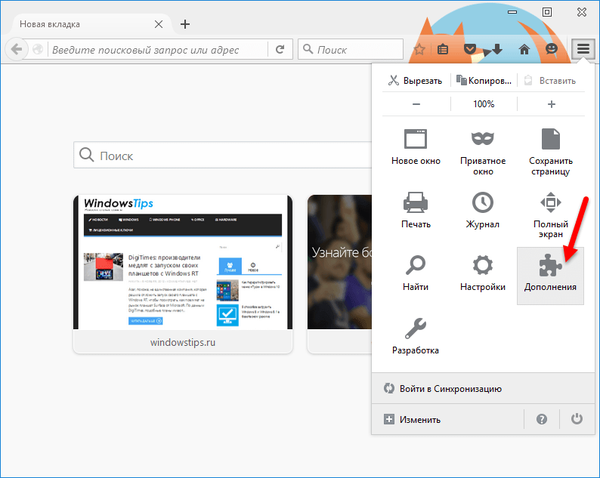
У одељку за управљање додацима који се отвори пребаците се на картицу „Изглед“ и искључите активну кожу. И тренутна и неактивна кожа могу се у потпуности уклонити из прегледача.
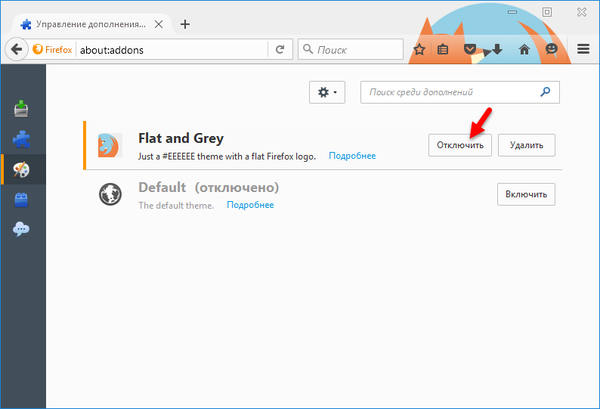
Експрес плоче треће стране са визуелним обележивачима можете да се ослободите онемогућавањем њеног проширења. А да се вратите на почетну страницу Мозилла Фирефок-а, ако је промењен софтвером треће стране, у подешавањима прегледача кликните на мени, а затим - „Подешавања“.
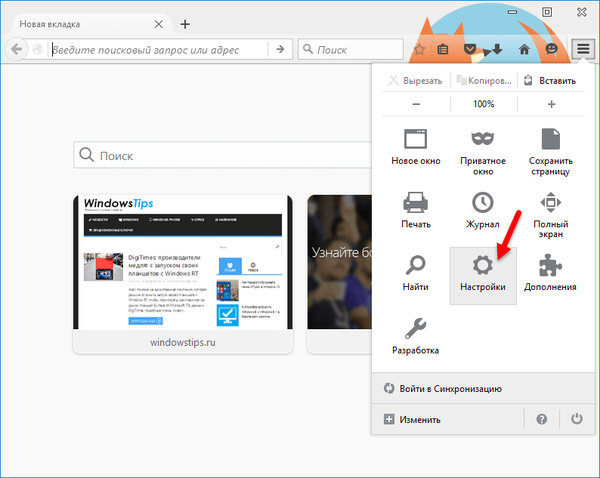
А у првој картици "Основно" кликните на натпис "Врати у подразумевано".
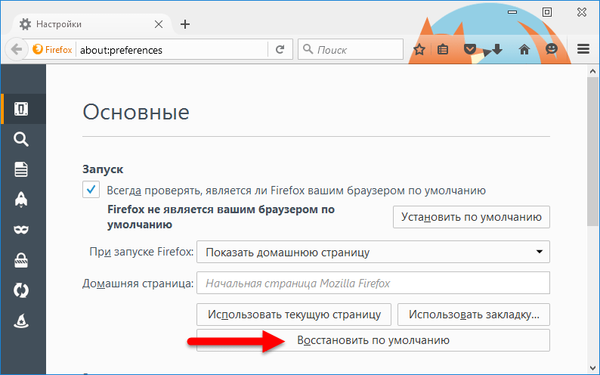
3. Уклањање екстензија
Проширења и додаци за прегледник су двострука ствар. Већина њих, проширујући функционалност веб претраживача, истовремено одузима његову брзину. Од када покренете претраживач, време се такође губи сортирањем и покретањем екстензија и додатака. Потребно вам је само да радите са стварно потребним Фирефок екстензијама и додацима, а додатне би требало уклонити или бар онемогућити. У прозору прегледача притисните Цтрл + Схифт + А, пребаците се на одељак „Проширења“, обришите неискоришћене додатке одговарајућим тастерима и онемогућите ретко коришћене.
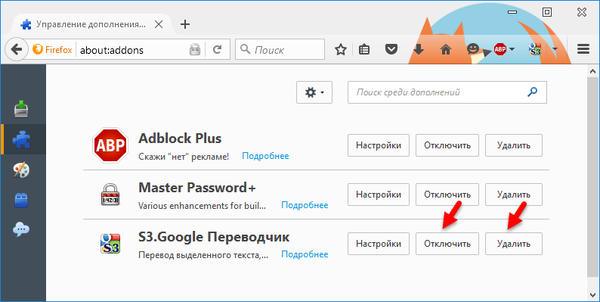
4. Рад са Фирефок-ом у сигурном режиму без додатака
У одсуству, за оцену рада Фире Фок-а без укључених екстензија и шарене теме, ако је за сада штета да се с њима делите, можете да користите безбедан режим претраживача. Ово је начин решавања проблема који су програмери дизајнирали да идентификују проблеме. У сигурном режиму су искључена сва активна проширења, хардверско убрзање, тема и трака са алаткама су подразумевано инсталирани, као и приликом инсталирања Фирефока. Да бисте покренули прегледач у сигурном режиму, отворите мени, кликните на дугме за помоћ и изаберите опцију „Поново покрени без додатака“.
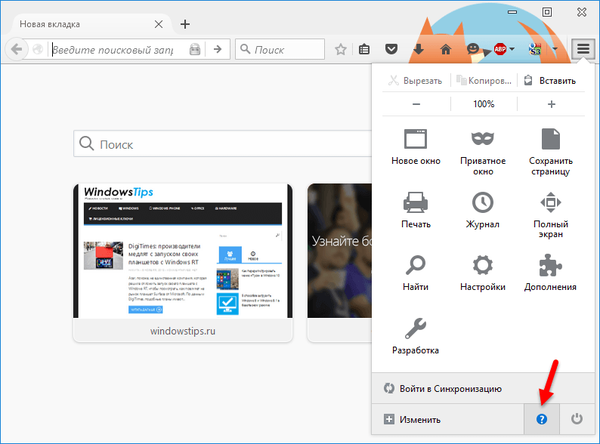
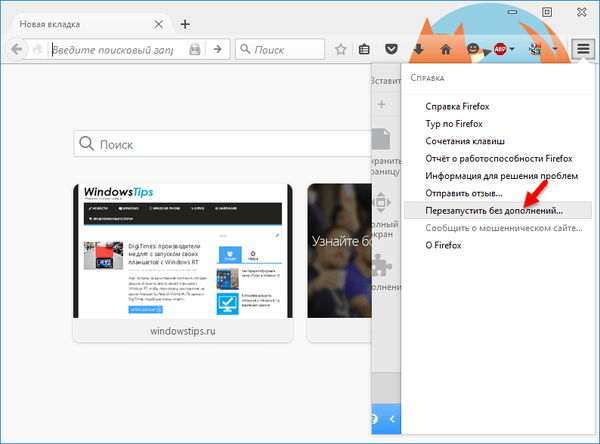
Такође можете да покренете прегледач у сигурном режиму тако што ћете притиснути тастер Схифт током покретања. Појави се дијалошки оквир у којем морате потврдити почетак у сигурном режиму.
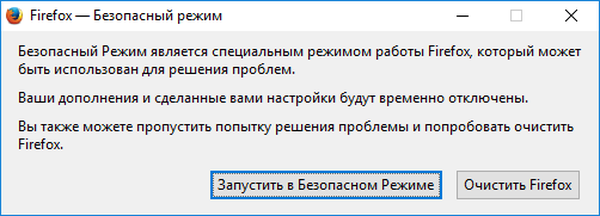
Ако је штета да се делите са екстензијама и темом Фирефок-а, безбедни режим се може користити у току и можете да се прелазите у нормалан режим само с времена на време, када је потребна максимална снага прегледача..
5. Онемогућавање додатака
Нису сви инсталирани додаци потребни у свакодневном раду, а неки од њих се уопште не могу користити. Тренутна верзија Мозилла Фирефок инсталирана у вријеме писања овог чланка инсталирана је с два додатка - ово је додатак за видео кодек Х.264 потребан за репродукцију видео записа на мрежи и додатак за дешифрирање садржаја Приметиме који се користи за провјеру права на кориштење заштићеног лиценцираног садржаја на појединим медијским порталима. Након инсталирања Адобе Фласх Плаиер-а у оперативни систем, појавиће се још један додатак - Схоцкваве Фласх. Потребни су додаци за Х.264 видео кодек и Схоцкваве Фласх који ће се користити приликом репродукције мултимедијалног садржаја и фласх анимација. Али додатак за декрипцију садржаја Приметиме, ако приступ лиценцираним материјалима на посебним медијским порталима није потребан, наравно, морате онемогућити.
Фирефок додацима се може управљати у одељку за управљање додацима. Ово је картица Плугинс. Да бисте онемогућили било који непотребни додатак, ако не предвиђа укључивање на захтев, морате да поставите његову активност на „Никад не омогућите“.
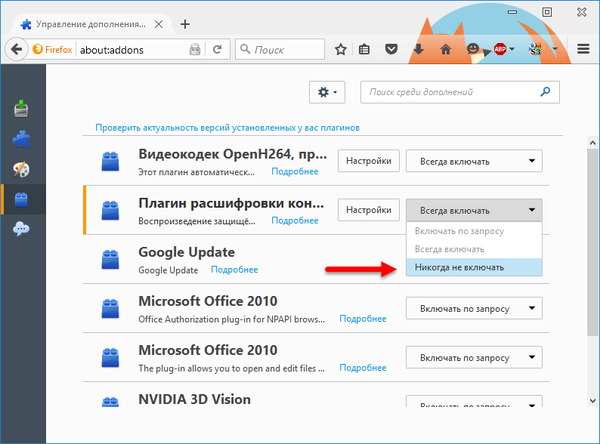
6. Подешавања "абоут: цонфиг"
Мозилла Фирефок је опремљена уобичајеним одељком поставки са визуелним интерфејсом, којем се може приступити из менија прегледача. Али постоје и друга подешавања - скривена. Посебно је дизајниран тако да у њих могу ући само искусни корисници или они који строго следе упутства. Да бисте ушли у та скривена подешавања, на празној картици Фирефок унесите ову вредност и притисните Ентер:
абоут: цонфиг
Ова подешавања подразумевају потпуни пренос одговорности на корисника, а програмери то желе да истакну. У прозору који се појави кликните на натпис "Обећавам да ћу бити опрезан!".
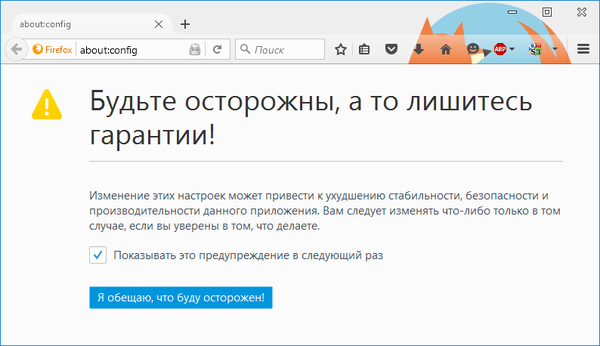
Не брините због тако строгог приступа: подешавања се у било којем тренутку могу вратити у првобитно стање или, у екстремним случајевима, поново инсталирати прегледач. Главна ствар је да се обележивачи извезе, створи сигурносна копија или се синхронизација конфигурише помоћу Фирефок налога.
Мозилла Фирефок има многа скривена подешавања, па се за брзи приступ њима пружа поље за претрагу на врху прозора.
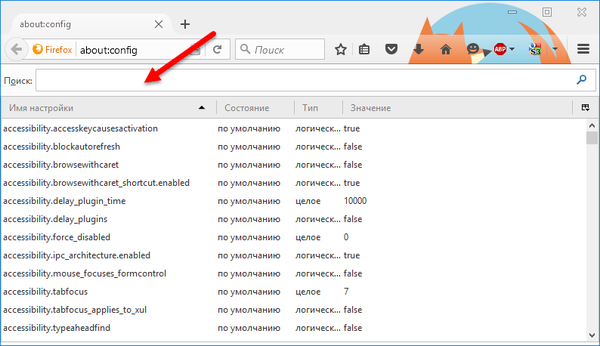
Након промене било ког од ових подешавања, потребно је поновно покретање прегледача.
6.1. Искључите анимације за отварање и затварање картица
У корист перформанси прегледача, можете се ослободити анимација отварања и затварања картица доданих у новијим верзијама. У поље за подешавање унесите име поставке и притисните Ентер:
бровсер.табс.анимате
На линији подешавања која је означена плавом бојом, двапут кликните мишем тако да се подразумевана вредност „труе“ промијени у „фалсе“.
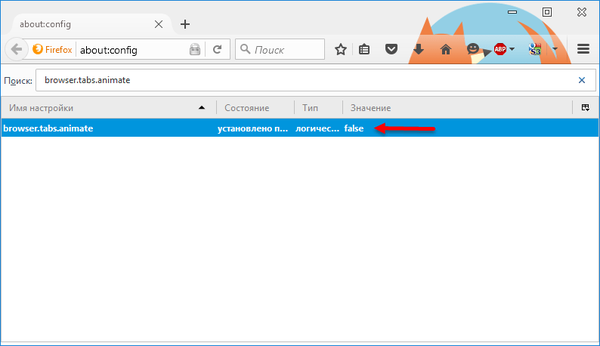
6.2. Онемогућавање претпреузимања
Једна од карактеристика Фирефока, наиме Префетцхинг, омогућава му да унапред учита садржај линкова које ће корисник највероватније отворити даље. У теорији, Префетцхинг убрзава отварање веб страница, али на спорим рачунарима учитавање страница у позадини може значајно да смањи перформансе система у целини. Штавише, ова функција троши превише саобраћаја..
Да бисте онемогућили прединсталирање везе једном заувек, пронађите поставку названу нетворк.префетцх-нект и двапут кликните да бисте променили вредност из "труе" у "фалсе".
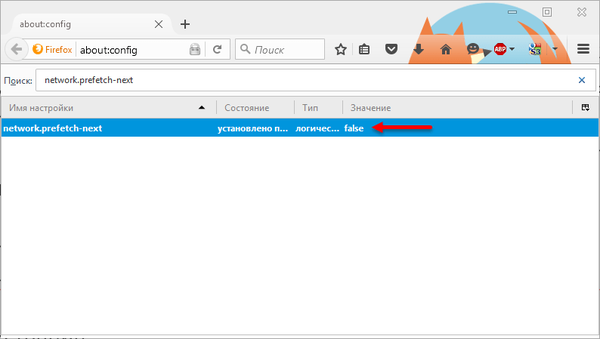
6.3. Убрзајте учитавање веб страница
Да би дошао до сајта, његов сервер мора да пошаље захтев. С обзиром на способност рада са слабим Интернет каналом или преоптерећеним сервером, Фирефок је према конфигурацији подразумевано конфигурисан да пошаље мали број захтева. Повећавањем броја ових захтева у подешавањима прегледача, озбиљно ћемо убрзати процес учитавања веб страница. Јао, ову тактику не можемо назвати радом на 100% јер се сервери неких веб локација (по правилу активно посећују) можда не могу носити са оптерећењем. У овом случају, уместо странице коју учитавате, можете видети поруку „Сервис је тренутно недоступан“. Ако ово није технички посао на веб локацији, онда требате сачекати минуту или две и поново можете покушати да стигнете на локацију.
Да бисте убрзали учитавање веб страница у пољу за претрагу поставки, унесите назив поставке и притисните Ентер:
цевовод
Затим двапут кликните на назив поставке. нетворк.хттп.пипелининг, тако да је подразумевана вредност "фалсе" промењена у "труе".
Исто радимо и са постављањем нетворк.хттп.пипелининг.ссл и нетворк.хттп.проки.пипелининг, ако користите проки).
Прилагодба нетворк.хттп.пипелининг.макрекуестс одређује број истодобних захтева који ће доћи на сервер сајта. Препоручује се вредност 32..
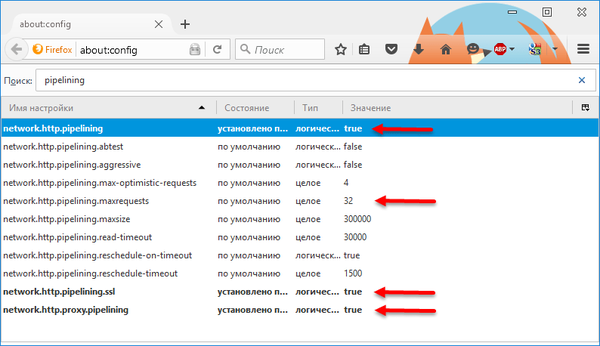
Други начин да се убрза учитавање страница у Фирефоку је омогућавање новог ХТТП система кеширања, који је подразумевано онемогућен..
Пронађите подешавање бровсер.цацхе.усе_нев_бацкенд, отворите и промијените вриједност са 0 на 1. Кликните "ОК".
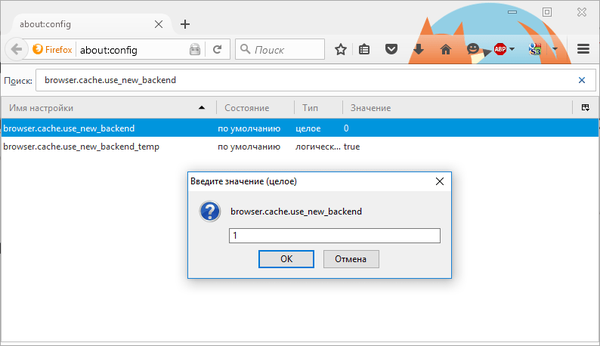
7. Фастерфок проширење за убрзавање учитавања веб страница
Алтернатива претходном методу убрзања Мозилла Фирефок је проширење Фастерфок. У ствари, то је визуелно сучеље за поставке „абоут: цонфиг“ које су описане у претходном одломку. Фастерфок се бесплатно може инсталирати у Мозилла Фирефок Сторе.
У управљању додатком (Цтрл + Схифт + А) добићемо приступ подешавањима за ово проширење.
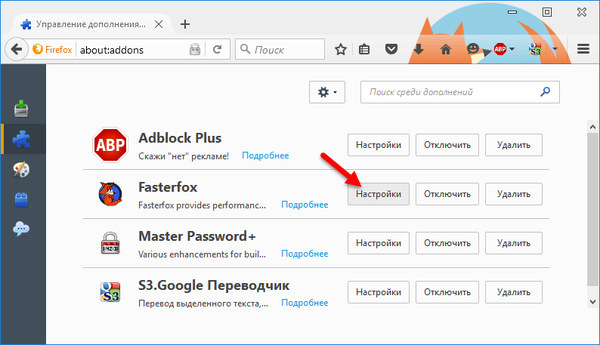
У прозору поставки можете да изаберете један од предложених скупа поставки перформанси прегледача. На пример, лагана верзија са оптимизацијом само визуелног дела прегледача или екстремна верзија са максималним бројем захтева на серверу сајта.
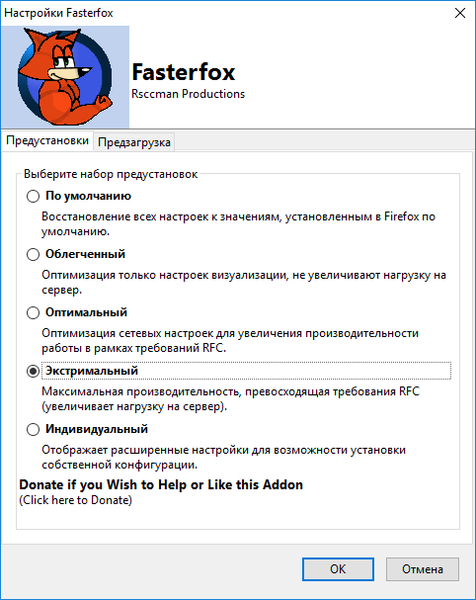
Ово је погоднији начин да убрзате Фире Фок за не баш искусне кориснике, јер ако нешто пође по злу, можете подесити друга подешавања за оптимизацију у подешавањима Фастерфок-а или вратити задате вредности. У екстремним случајевима, проширење се може једноставно онемогућити или избрисати.
8. Вратите се на почетна подешавања.
Сви неуспели експерименти са подешавањима и додацима Мозилла Фирефок - није битно да ли је повезан са перформансама или другим проблемима, могу се уклонити без поновне инсталације прегледача. Може се вратити у оригинална подешавања. У менију Фирефок притисните дугме за помоћ, а затим на скочној бочној траци изаберите „Информације за решавање проблема“.
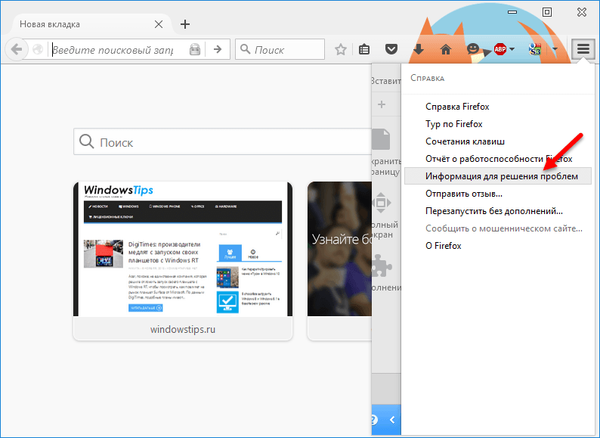
На картици која се отвори кликните на „Цлеар Фирефок“ и потврдите решење у дијалошком оквиру.
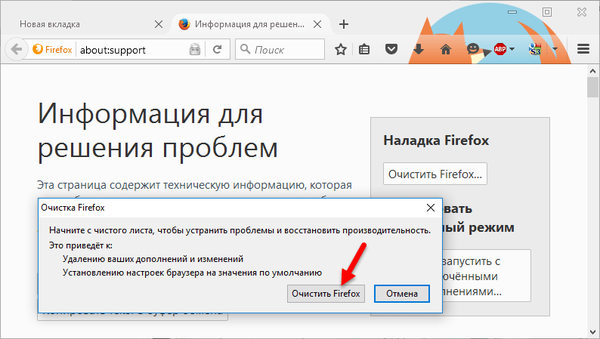
Ово није сасвим повратак оригиналним подешавањима претраживача, јер ће се неки подаци сачувати, а то је на боље. У процесу таквог чишћења створиће се нови Фирефок профил у који ће се пренети обележивачи и подаци о ауторизацији (подаци за пријаву и лозинке) на веб локацијама. Све остало - подешавања, додаци, теме - нестаће.
9. Чишћење кеша
Једно од правила за убрзавање било ког прегледача је периодично чишћење предмеморије. Да бисте је очистили у прозору Мозилла Фирефок, притисните Цтрл + Схифт + Делете. Отвориће се прозор за брисање историје прегледача у којем можете одабрати период за који се сакупљају подаци из кеширања и могућност подешавања других параметара. Да бисте видели ове параметре, морате отворити опцију "Детаљи".
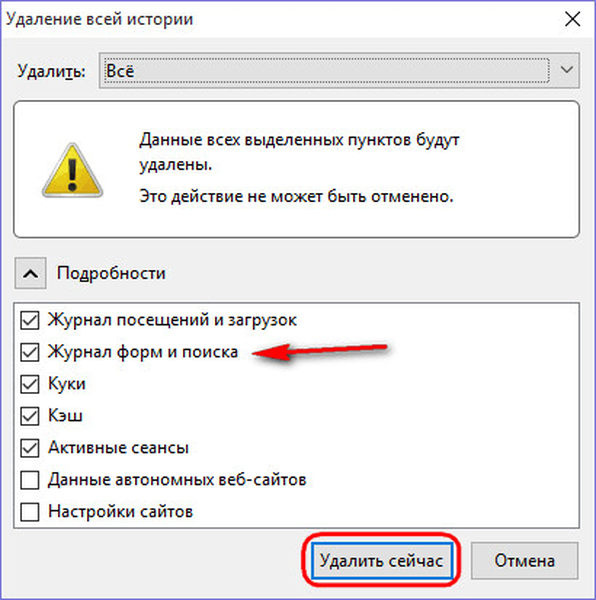
Видећемо списак података који ће бити избрисани. Можете да обришете податке одабране према заданим поставкама, али да не бисте поново унели корисничка имена и лозинке за ауторизацију на веб локацијама, боље је уклонити унапред потврђену потврду из „Обрасца и дневника претраживања“. Све - остаје да кликнете на дугме „Делете Нов“ (Избриши сада), а кеш датотека Фирефок ће бити обрисана.
Добар дан!











